例えば次のような式を見て、何をしているかパッと分かるだろうか。
=IF(A1>A2,VLOOKUP(B1,D2:E12,2),"")
例えIF関数とVLOOKUP関数を知っていても、関数内で指定しているセルのアドレスはまるで暗号だ。では、次の式はどうだろう。
=IF(売上>基準,VLOOKUP(商品コード,商品マスター,2),"")
これなら、この式が何を計算しているか容易に想像できるだろう。セルに名前を付けるだけで式の分かりやすさが大きくアップするのだ。
セルに名前を付けるには「挿入」メニュー→「名前」→「定義」を実行して「名前の定義」ダイアログボックスを開く。「参照範囲」にはアクティブセルのアドレスが転記されるので「名前」に設定したい名前を入力して「OK」ボタンを押す。すでに設定してある名前を削除するときは、削除したい名前をリストから選んで「削除」ボタンをクリックする。
あるいは、もっと手軽に名前を設定することもできる。名前を設定したいセルを選択して、名前ボックスに設定したい名前を入力するのだ。Enterキーを押すと「名前の定義」ダイアログボックスで設定したのと同じように定義できる。ただし、名前ボックスでは名前を削除することはできない。

|
| 図1 「名前の定義」でセルに名前を付ける |
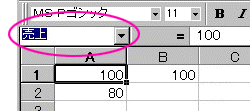
|
| 図2 セルを選んで名前ボックスに名前を入力してもOK |





















































